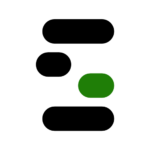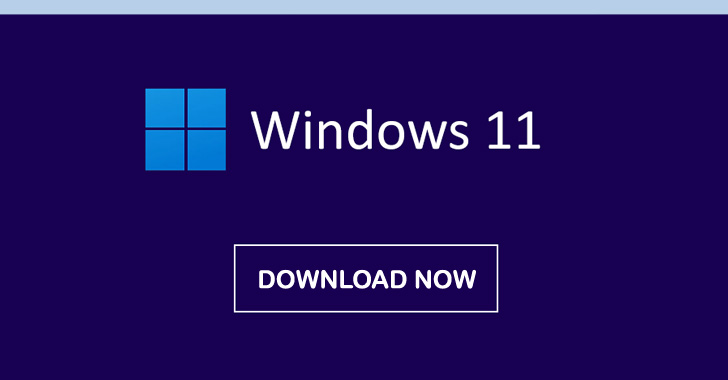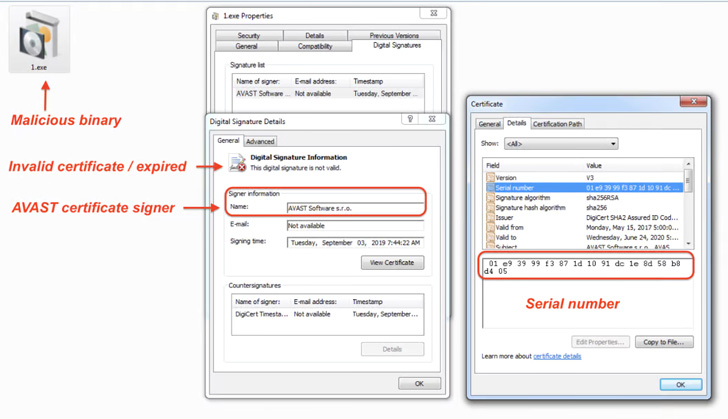Des domaines frauduleux se faisant passer pour le portail de téléchargement Windows 11 de Microsoft tentent d’inciter les utilisateurs à déployer des fichiers d’installation contenant des chevaux de Troie pour infecter les systèmes avec le logiciel malveillant de vol d’informations Vidar.
Certains des domaines vectoriels de distribution malveillants enregistrés le mois dernier le 20 avril incluent ms-win11[.]com, win11-serv[.]com et win11install[.]com, ainsi que ms-teams-app[. ]Signaler.
En outre, la société de cybersécurité a averti que les acteurs de la menace à l’origine de la campagne de contrefaçon utilisent également des versions volées d’Adobe Photoshop et d’autres logiciels légitimes tels que Microsoft Teams pour diffuser le logiciel malveillant Vidar.
D’autre part, le fichier ISO contenait un exécutable inhabituellement volumineux (plus de 300 Mo) dans le but d’échapper à la détection par les solutions de sécurité, et était signé avec un certificat expiré d’Avast,
Mais intégré dans le binaire de 330 Mo se trouve un exécutable de 3,3 Mo qui est le malware Vidar, avec le reste du contenu du fichier rempli de 0x10 octets pour gonfler artificiellement la taille.
« Comme toujours, les utilisateurs doivent être prudents lorsqu’ils téléchargent des applications logicielles à partir d’Internet et ne télécharger des logiciels qu’à partir des sites Web officiels des fournisseurs. »
« Comme toujours, les utilisateurs doivent être prudents lorsqu’ils téléchargent des applications logicielles à partir d’Internet et ne télécharger des logiciels qu’à partir des sites Web officiels des fournisseurs. »
Avez-vous trouvé cet article intéressant ? Suivez-nous sur Facebook, Twitter et LinkedIn 😉